3D Max的命令面板怎么设置调出?
溜溜自学 室内设计 2021-10-20 浏览:2922
大家好,我是小溜。3Ds Max是一个出色的三维建模软件,因此最近也有越来越多的朋友在学习软件的使用。单单软件为我们提供的命令就有很多,需要使用的时候寻找起来非常麻烦。所以一般我们会设置调出,方便搜索和使用,那么3D Max的命令面板怎么设置调出呢?很多小白操作不明白,所以今天就来详细告诉大家操作步骤。
想要更深入的了解“3DMax”可以点击免费试听溜溜自学网课程>>
工具/软件
电脑型号:联想(lenovo)天逸510s; 系统版本:Windows7; 软件版本:3DMax2016
方法/步骤
第1步
首先打开3Ds Max 软件比经验以3Ds Max2016 为例来进行讲述,其他版本的也可参考本经验。

第2步
如图所示,打开3D Max后,点击右上角区域中的修改命令面板
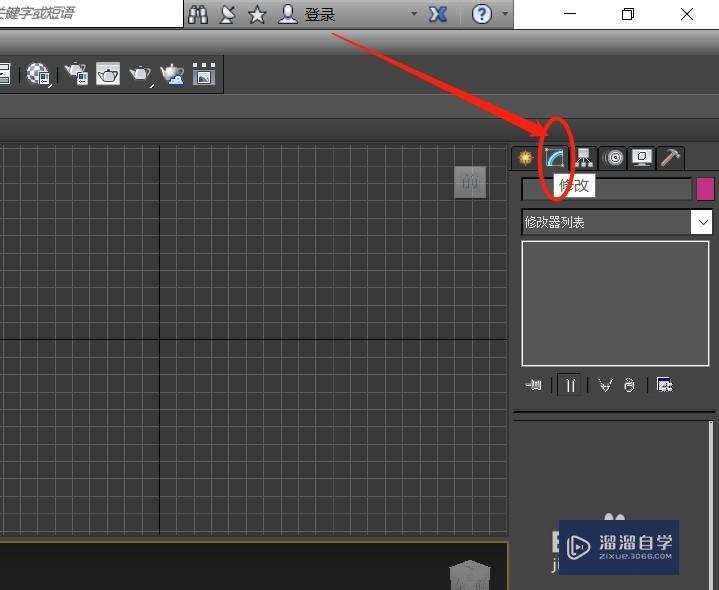
第3步
在打开的修改命令面板中,右下角有一“配置修改器集”的按钮用鼠标左键进行单击操作。在弹开的命令面板中,点击“显示按钮”来进行显示如下两图所示:
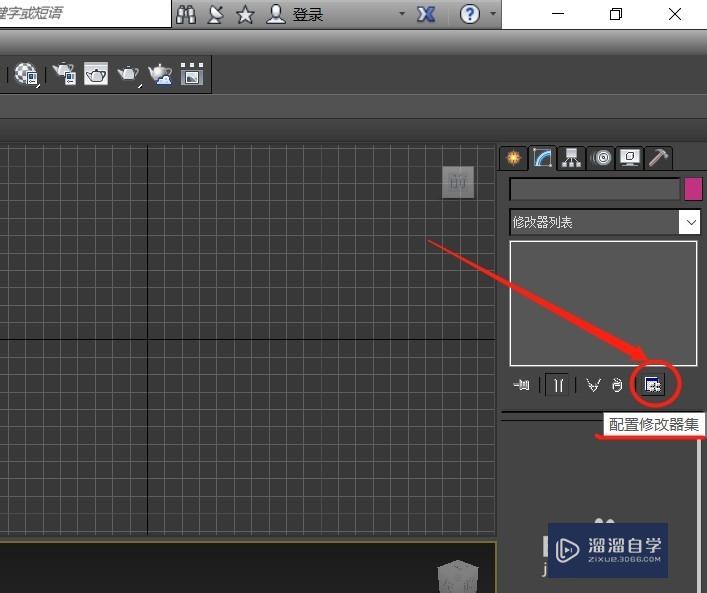
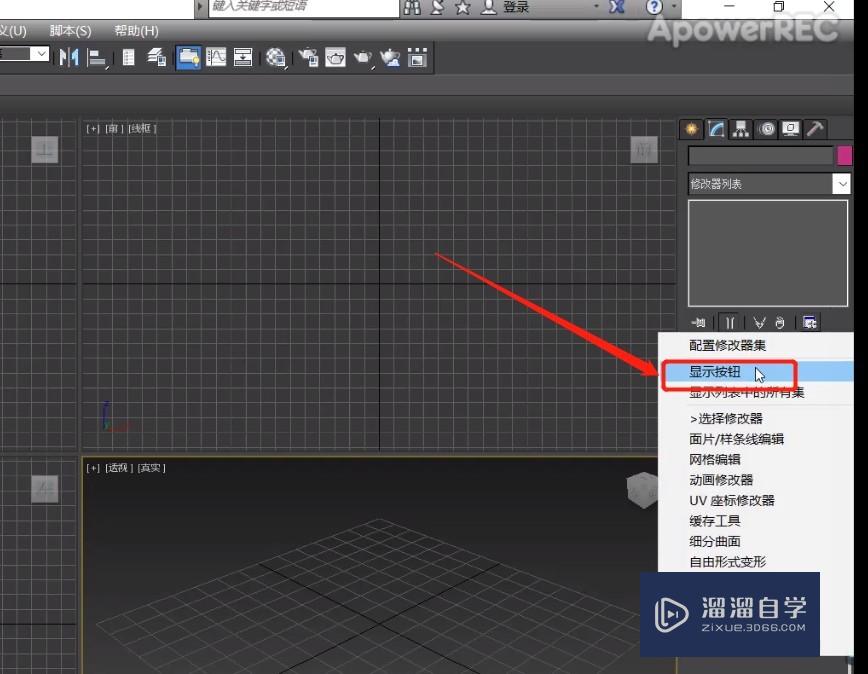
第4步
重新操作单击“配置修改器集”的按钮的步骤,在弹开的命令面板中,点击“配置修改器集”如下两图所示:
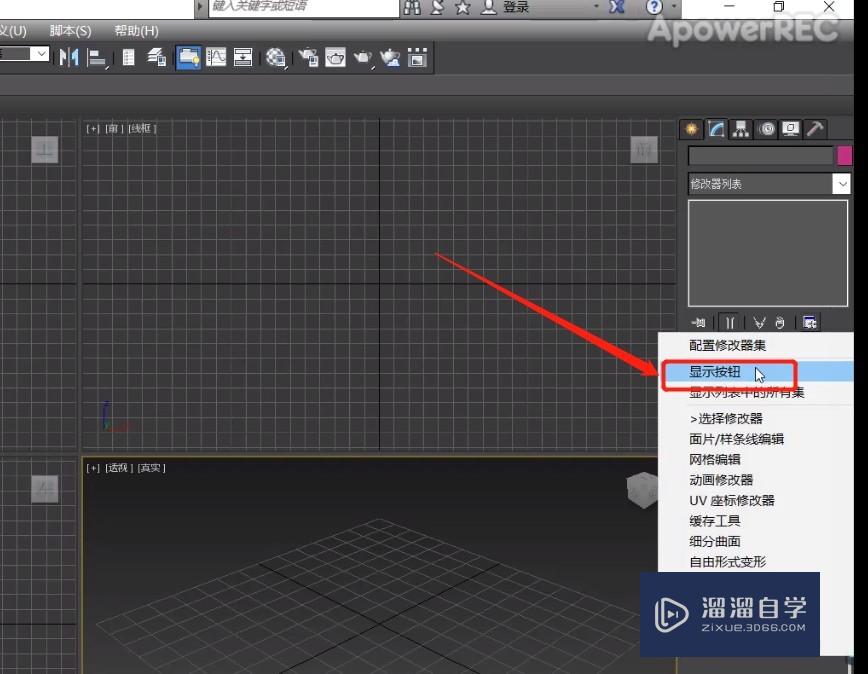
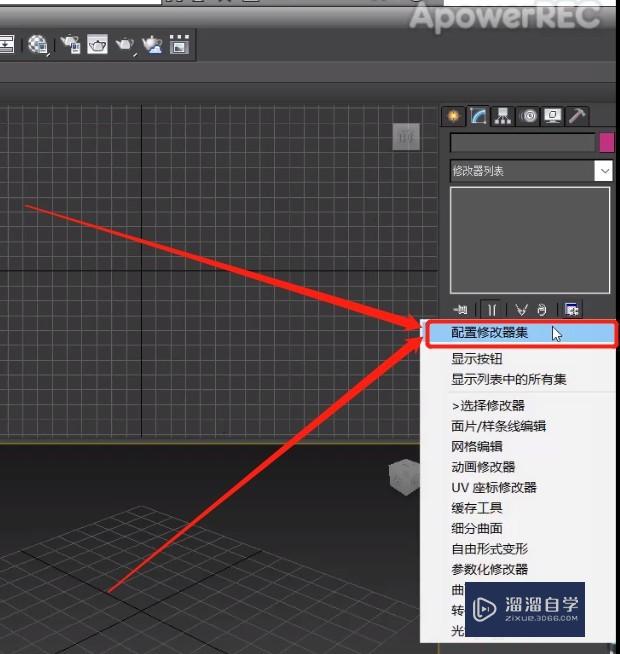
第5步
在弹开的“配置修改器集”命令面板中“总按钮数”可以调整常用命令的数目。小编正常选择8个按钮。
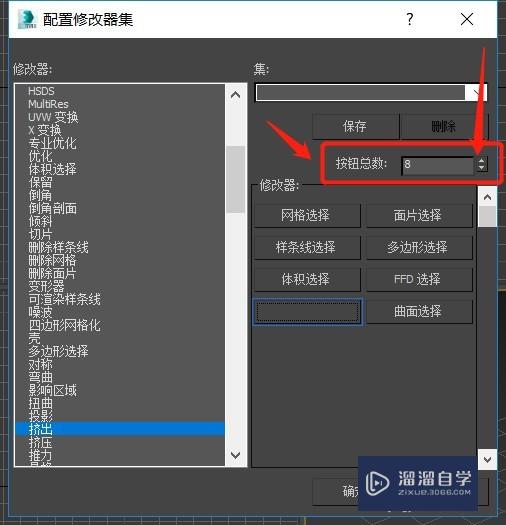
第6步
在右侧的修改器列表中选择你所需要的修改命令,拖拽至命令按钮中的的任意空白位置。图示中以“寄出”命令为例进行添加至常用命令中
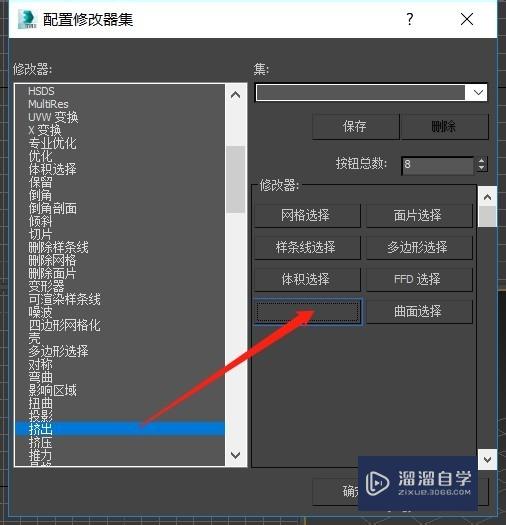
相关文章
距结束 04 天 07 : 18 : 20
距结束 01 天 19 : 18 : 20
首页








